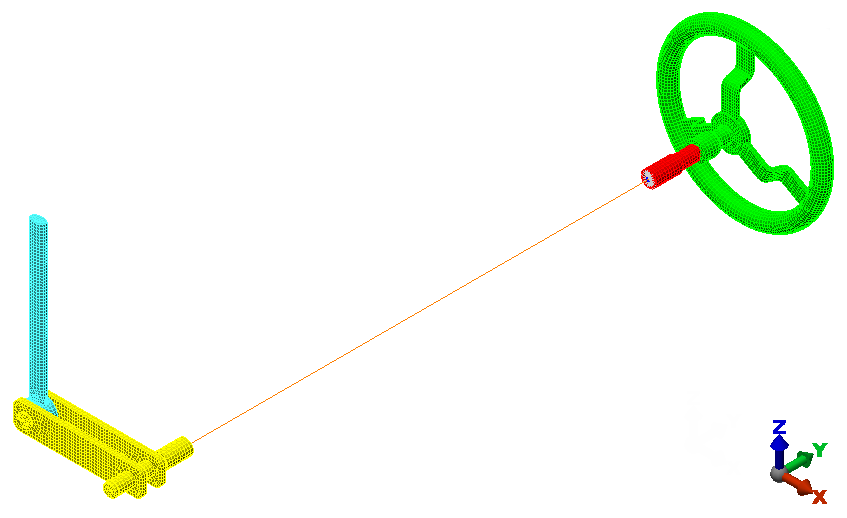Wenn Sie aus dem Lernprogramm Kurbel – CAD-Modell fortfahren, überspringen Sie diesen Schritt, indem Sie unten auf der Seite auf den Link Weiter klicken.
Wenn Sie zuvor das Lernprogramm Kurbel – CAD-Modell abgeschlossen haben, können Sie folgende Datei erneut öffnen: Remote Crank.fem. Alternativ können Sie ein Archiv des vernetzten Modells aus Ihrem Ordner mit den Lernprogrammmodellen öffnen.
- Wenn Simulation Mechanical noch nicht ausgeführt wird, starten Sie es über die Verknüpfung auf dem Desktop oder das Startmenü von Windows®. Das Dialogfeld Öffnen wird angezeigt.
- Überspringen Sie den nächsten Schritt und fahren Sie mit Schritt 3 fort.
- Wenn Simulation Mechanical bereits ausgeführt wird, klicken Sie im Schnellzugriff-Werkzeugkasten auf
 Öffnen. Das Dialogfeld Öffnen wird angezeigt.
Öffnen. Das Dialogfeld Öffnen wird angezeigt. - Wenn Neu oder Letzte Dateien ausgewählt ist, klicken Sie auf das Symbol für Öffnen (
 ) in der linken oberen Ecke des Dialogfelds, um andere Dateien zu suchen.
) in der linken oberen Ecke des Dialogfelds, um andere Dateien zu suchen. - Navigieren Sie zum Ordner mit Ihren Übungsmodellen.
- Je nachdem, ob Sie das Lernprogramm Kurbel – CAD-Modell abgeschlossen haben oder nicht, führen Sie eine der folgenden beiden Aktionen aus:
- Vorheriges Lernprogramm abgeschlossen: Behalten Sie die vorgegebene Option Autodesk Simulation-FEM-Modell (*.fem) im Abschnitt Autodesk Simulation-Dateien in der Dropdownliste Dateityp bei.
- Vorheriges Lernprogramm nicht abgeschlossen: Wählen Sie die Option Autodesk Simulation-Archiv (*.ach) im Abschnitt der Autodesk Simulation-Dateien in der Dropdown-Liste Dateityp.
- Wählen Sie die Datei Remote Crank.fem oder Meshed Remote Crank.ach aus, je nach Vorgehensweise in Schritt 3b.
- Klicken Sie auf Öffnen.
- Wenn Sie eine Archivdatei öffnen, wählen Sie das Verzeichnis aus, in das die Datei extrahiert werden soll.
- Klicken Sie auf OK. Das Modell wird in der FEM-Editor-Umgebung geöffnet.
- Wenn nicht alle Netzlinien entlang der Innenseite des Behälters deutlich sichtbar sind, klicken Sie zum Deaktivieren auf
 Ansicht
Ansicht  Darstellung
Darstellung  CAD-Flächen. Dadurch ändert sich die Schattierung des Modells von CAD-Flächen-basiert zu netzbasiert. In der Regel wird damit das Netz-Rendering auf gekrümmten Flächen verbessert. Das Modell sollte wie in der folgenden Abbildung aussehen.
CAD-Flächen. Dadurch ändert sich die Schattierung des Modells von CAD-Flächen-basiert zu netzbasiert. In der Regel wird damit das Netz-Rendering auf gekrümmten Flächen verbessert. Das Modell sollte wie in der folgenden Abbildung aussehen.